Все способы:
В большинстве материнских плат стационарных компьютеров отсутствует встроенный приёмник сетей Wi-Fi, потому для подобного беспроводного подключения используются внешние адаптеры, к которым относится D-Link DWA-125. Без соответствующего программного обеспечения этот девайс не будет работать полноценно, особенно на Windows 7 и ниже, потому сегодня мы хотим познакомить вас с методами установки драйверов к нему.
Поиск и загрузка ПО к D-Link DWA-125
Для выполнения всех описанных далее процедур потребуется подключение к интернету, так что будьте готовы воспользоваться другим компьютером, если рассматриваемый адаптер — единственный доступный вариант связи с сетью. Собственно же методов существует четыре, рассмотрим их поподробнее.
Способ 1: Страница поддержки на сайте D-Link
Как показывает практика, самый надёжный и безопасный способ получения драйверов – загрузка с сайта разработчиков. В случае D-Link DWA-125 процедура выглядит так:
- По каким-то причинам найти страницу поддержки через поиск с основного сайта нельзя, потому предоставленная выше ссылка ведёт прямо к нужному ресурсу. Когда он откроется, перейдите на вкладку «Загрузки».
- Самая ответственная часть – поиск подходящей версии драйверов. Чтобы правильно её подобрать, нужно уточнить ревизию устройства. Для этого взгляните на наклейку на обратной стороне корпуса адаптера – цифра и буква рядом с надписью «H/W Ver.» и есть ревизия гаджета.
- Теперь можно переходить непосредственно к драйверам. Ссылки на скачивание инсталляторов размещены посередине списка загрузок. К сожалению, фильтра по операционным системам и ревизиям нет, поэтому подбирать подходящий пакет придётся самостоятельно – внимательно читайте наименование компонента и его описание. Например, для Windows 7 x64 к устройству ревизии Dx подойдут следующие драйвера:
- Инсталлятор и нужные ресурсы запакованы в архив, потому по окончании скачивания распакуйте его подходящим архиватором, после чего перейдите в соответствующий каталог. Для начала установки запустите файл «Setup».
Внимание! Большинство ревизий адаптера требуют отключения устройства перед установкой драйверов!
- В первом окне «Мастера установки» нажмите «Далее».
Возможно, в процессе потребуется подключить адаптер к компьютеру – проделайте это и подтвердите в соответствующем окошке. - Далее процедура может развиваться по следующим сценариям: полностью автоматизированная установка или установка с подключением к распознанной сети Wi-Fi. В последнем случае потребуется выбрать непосредственно сеть, ввести её параметры (SSID и пароль) и дождаться подключения. В конце установки нажмите «Готово» для закрытия «Мастера…». Проверить результат процедуры можно в системном трее – там должен гореть значок вай-фая.
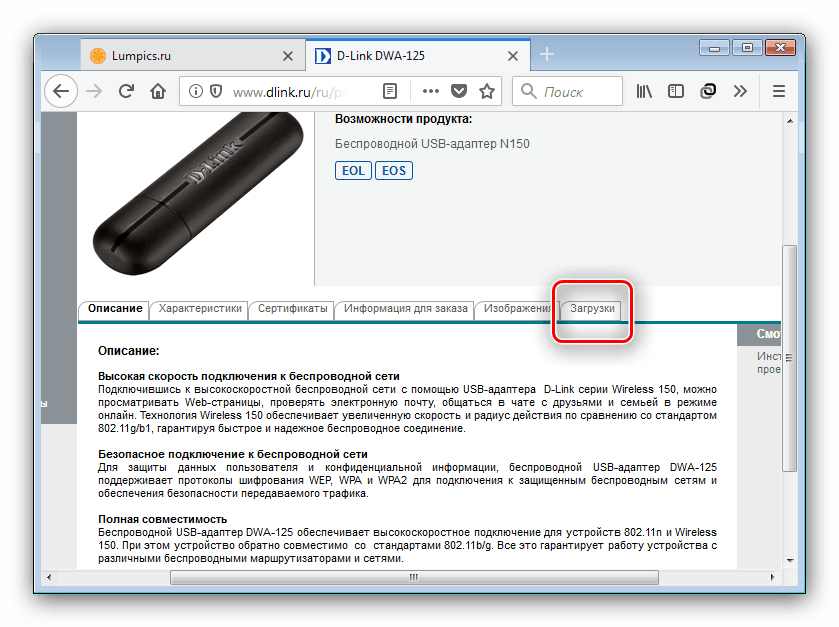

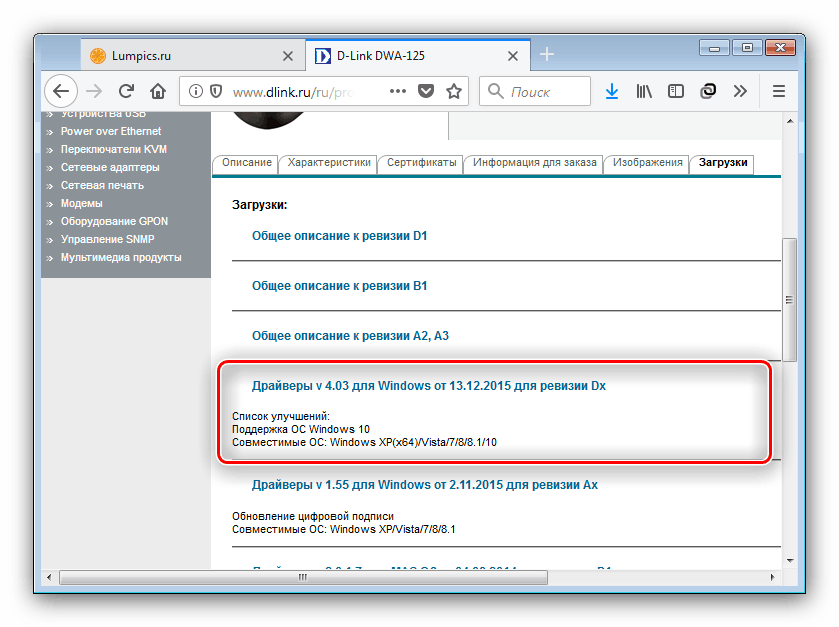
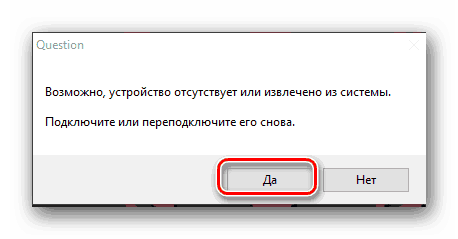
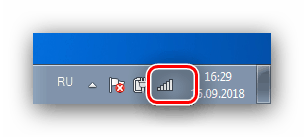
Процедура гарантирует положительный результат, но только если была загружена подходящая версия драйверов, поэтому будьте внимательны на шаге 3.
Способ 2: Приложения для установки драйверов
Среди доступного программного обеспечения присутствует целый класс приложений, которые автоматически подгружают драйвера к распознанному оборудованию компьютера. С наиболее известными решениями из этой категории можете ознакомиться далее.
Подробнее: Приложения для установки драйверов
Отдельно хотим посоветовать обратить внимание на DriverMax – это приложение зарекомендовало себя как одно из самых надёжных, а недостатками вроде отсутствия русской локализации в нашем случае можно пренебречь.
Урок: Обновление драйверов программой DriverMax
Способ 3: ID адаптера
Технически подобная альтернатива первому описанному методу – использовать аппаратное имя устройства, иначе ID, для поисков программного обеспечения. ИД всех ревизий рассматриваемого адаптера приведён ниже.
USB\VID_07D1&PID_3C16
USB\VID_2001&PID_3C1E
USB\VID_2001&PID_330F
USB\VID_2001&PID_3C19
Один из кодов нужно вводить на странице специализированного сайта вроде DriverPack Cloud, скачать оттуда драйвера и установить их по алгоритму из первого способа. Детальное руководство по процедуре, написанное нашими авторами, можете найти в следующем уроке.
Урок: Ищем драйвера с помощью ИД оборудования
Способ 4: «Диспетчер устройств»
Системное средство Windows для администрирования оборудования имеет в своём составе функцию загрузки недостающих драйверов. Манипуляция не представляет собой ничего сложного – достаточно вызвать «Диспетчер устройств», найти в нём наш адаптер, кликнуть ПКМ по его имени, выбрать опцию «Обновить драйверы…» и следовать инструкциям утилиты.
Подробнее: Установка драйверов системными средствами
Заключение
Итак, мы представили все доступные методы получения ПО для D-Link DWA-125. На будущее рекомендуем создать резервную копию драйверов на флешку или диск и в дальнейшем использовать её, чтобы упростить установку после переустановки ОС или подключения адаптера к другому компьютеру.
 Наша группа в TelegramПолезные советы и помощь
Наша группа в TelegramПолезные советы и помощь
 lumpics.ru
lumpics.ru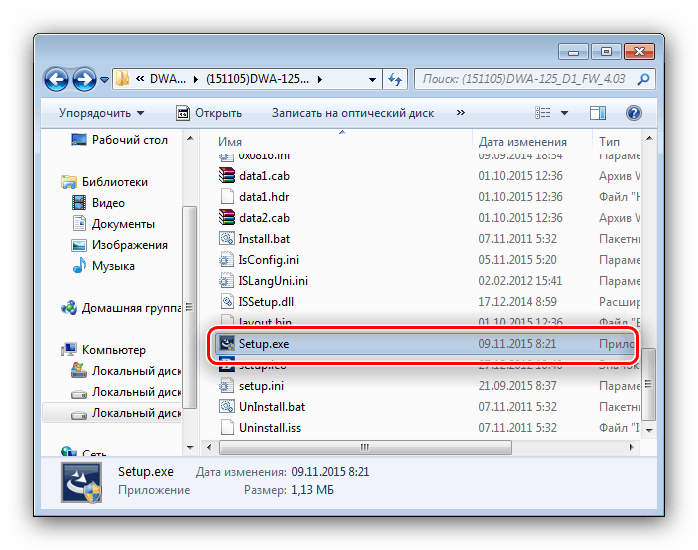
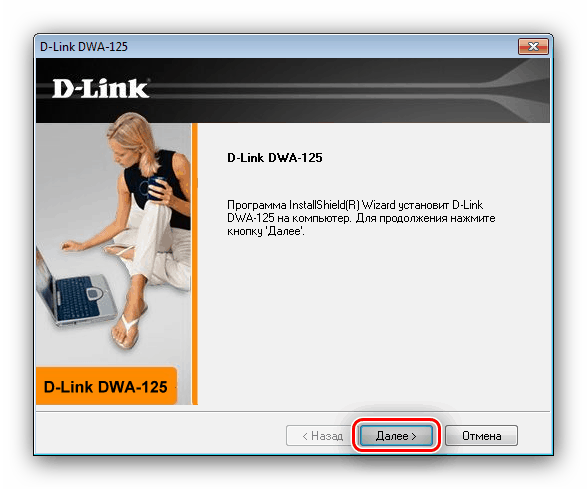
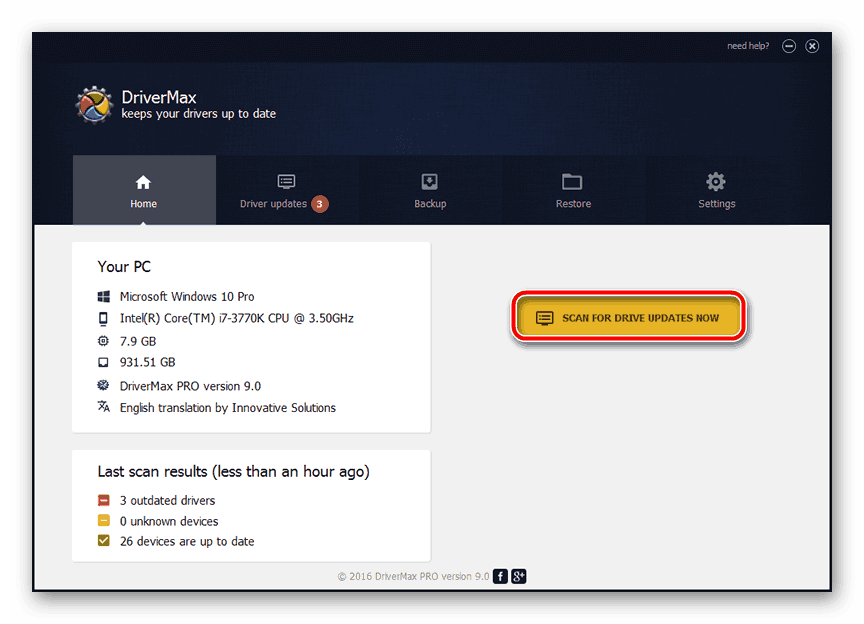
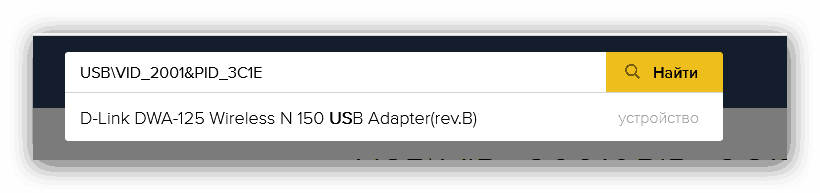





Задайте вопрос или оставьте свое мнение